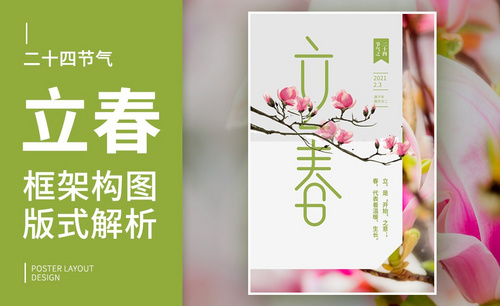PS+AI-立春框架构图版式解析图文教程发布时间:2022年01月10日 08:00
虎课网为您提供综合教程版块下的PS+AI-立春框架构图版式解析图文教程,本篇教程使用软件为PS(CC2019)、AI(CC2019),难度等级为中级拔高,下面开始学习这节课的内容吧!
本节课讲解立春框架构图版式解析,教程中使用的软件为 Photoshop(简称PS)和Illustrator(简称AI),同学们可以在下方评论区进行留言,老师会根据你们的问题进行回复,作业也可以在评论区进行提交。

课程核心知识点:突出主要内容,对已有素材进行重新梳理,合理安排内容结构。
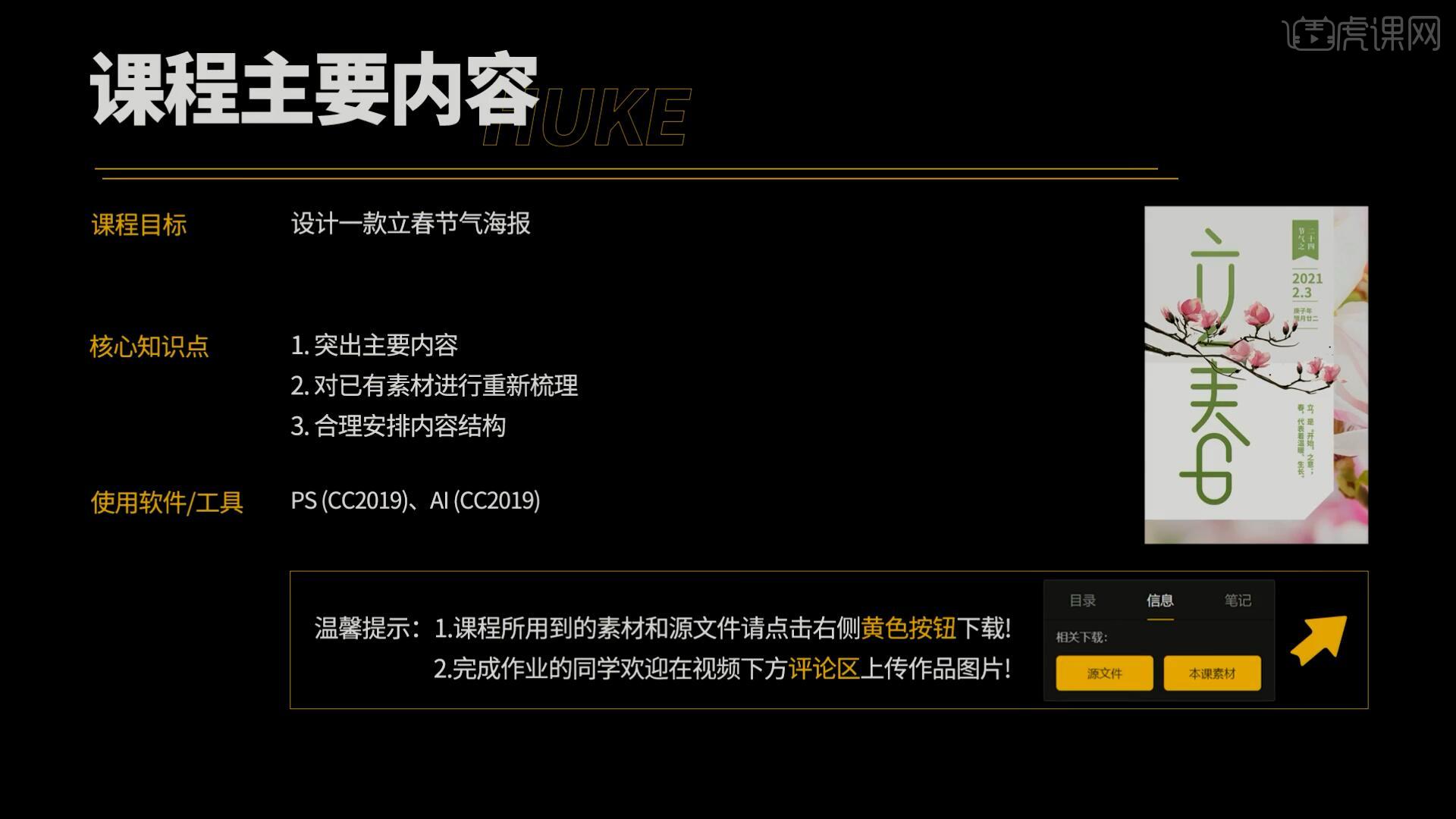
学完本课内容后,同学们可以根据下图作业布置,在视频下方提交作业图片,老师会一一解答。
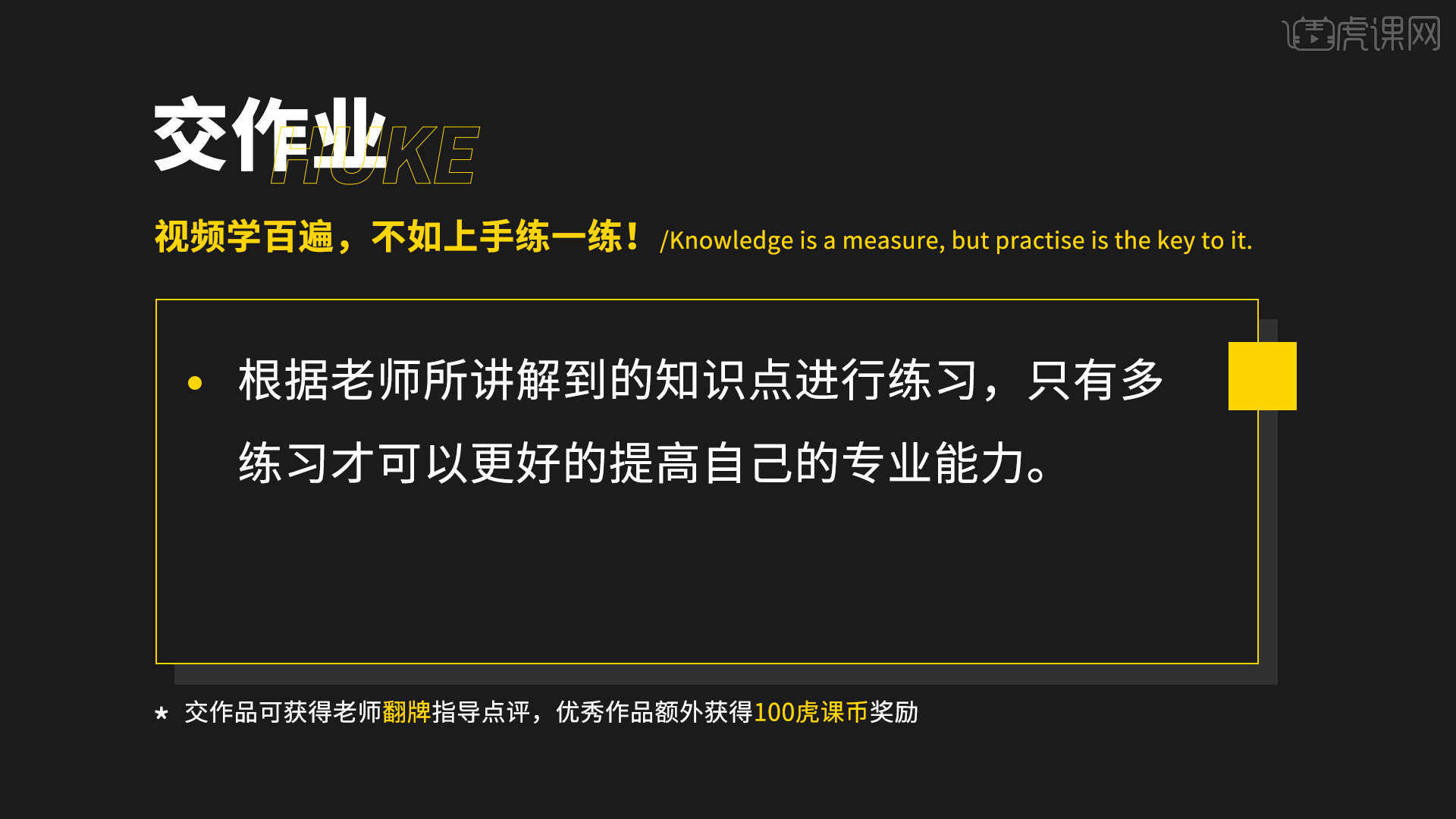
那我们开始今天的教程吧。
1.下图为本节教程所使用的的文案内容、使用的图片以及要求,具体如图所示。
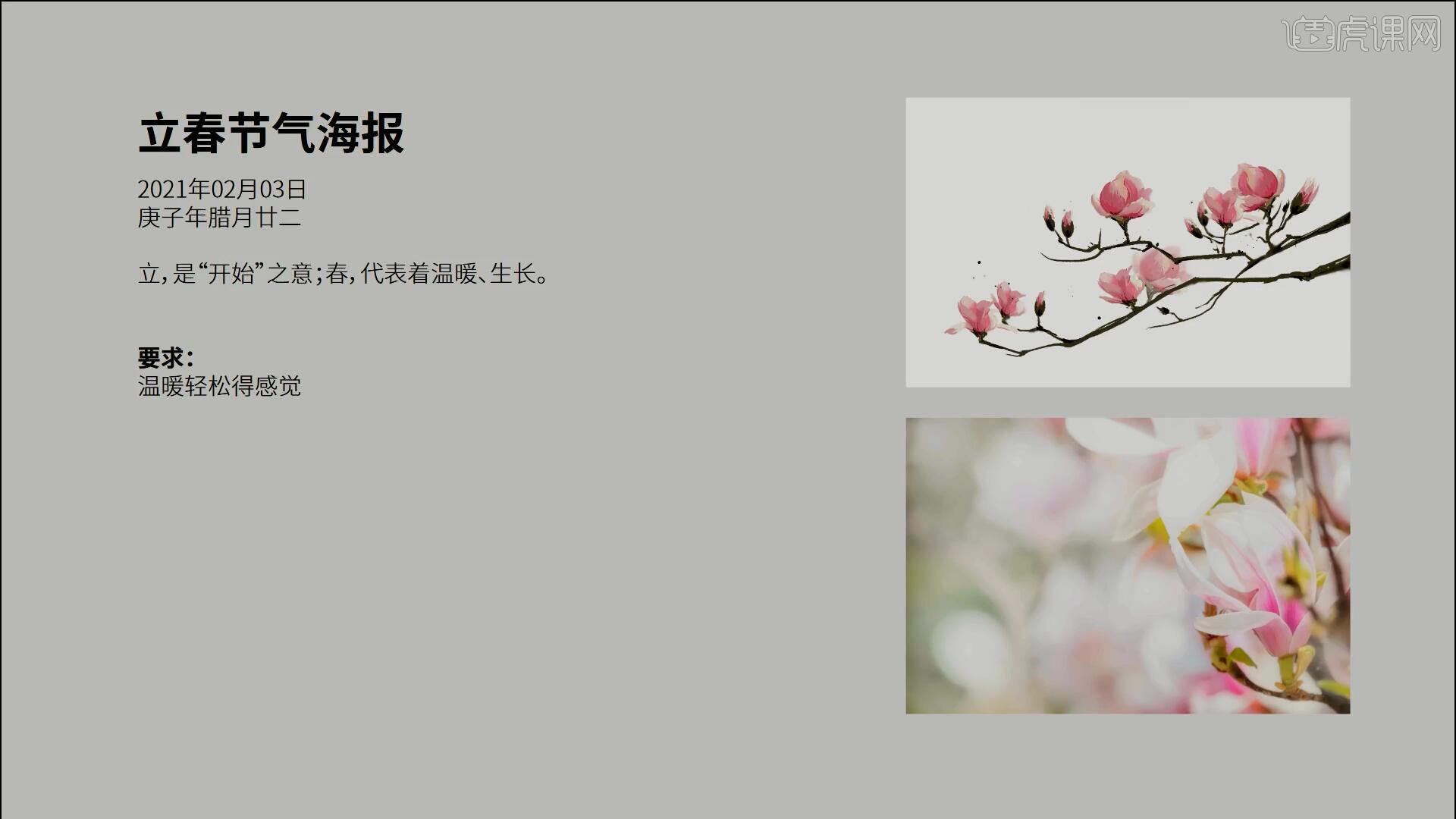
2.打开PS软件,【新建画布】后设置文件名和保存路径,然后使用【文字工具】将文案内容【粘贴】到画布中,如图所示。
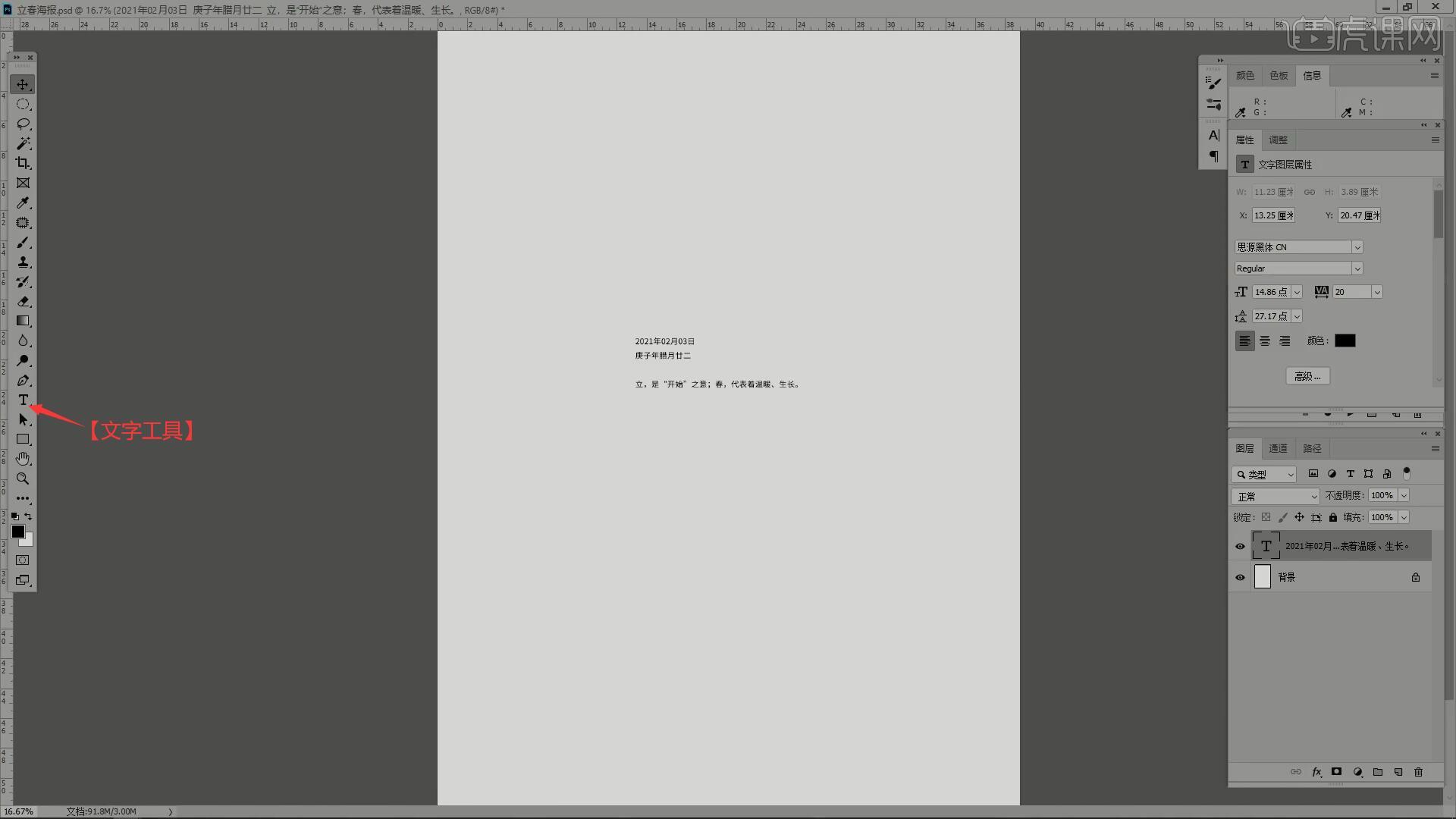
3.使用【文字工具】打出“立春”,参考效果图调整文案的位置,设置合适字体后将文案拆分,粗略摆放并调整位置大小,如图所示。
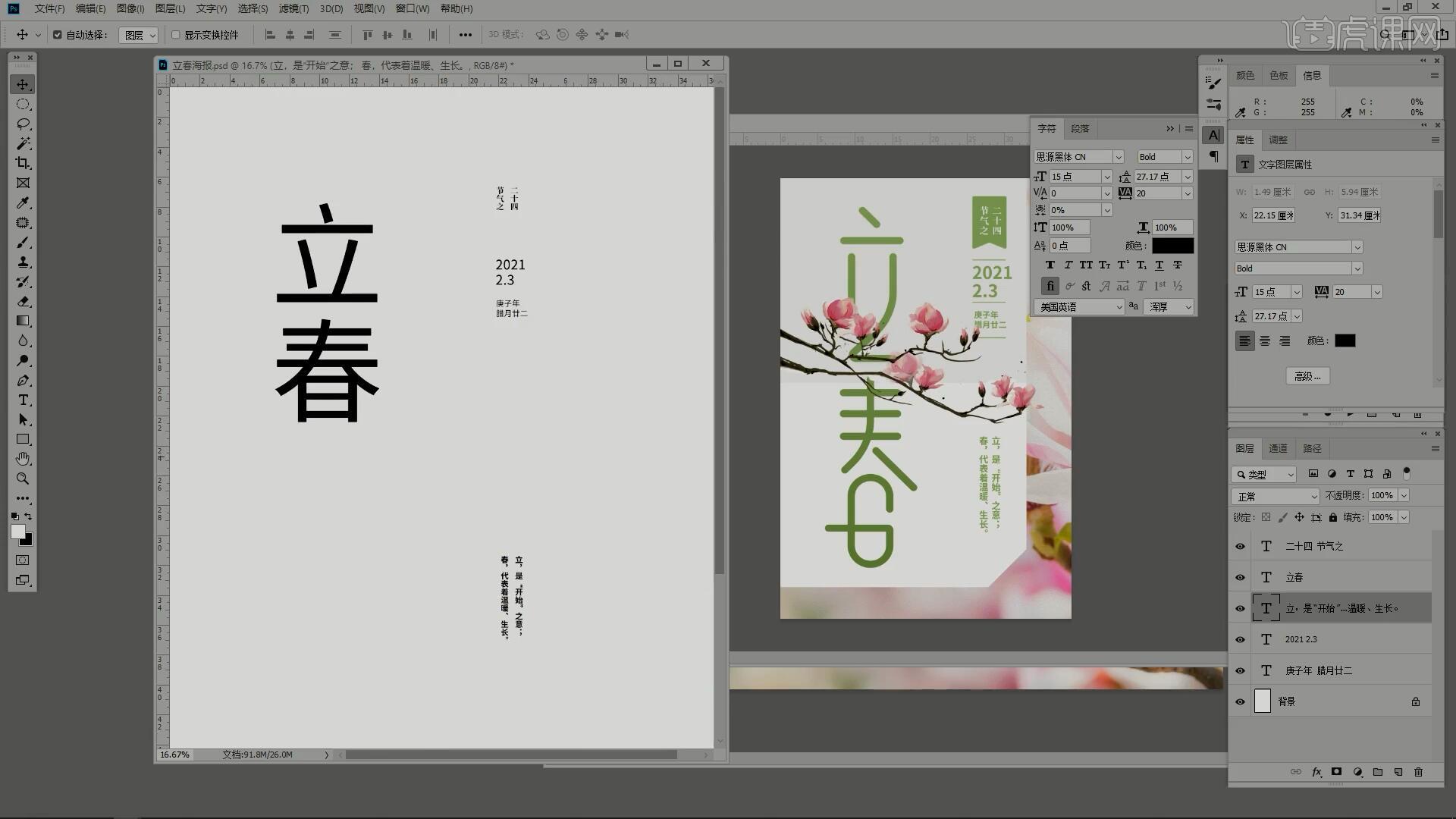
4.将图片拖入画布中,【自由变换】放大使其填满背景,添加【色阶 快捷键:Ctrl+L】并调整,调整图片的色调,增加对比度和明度,如图所示。
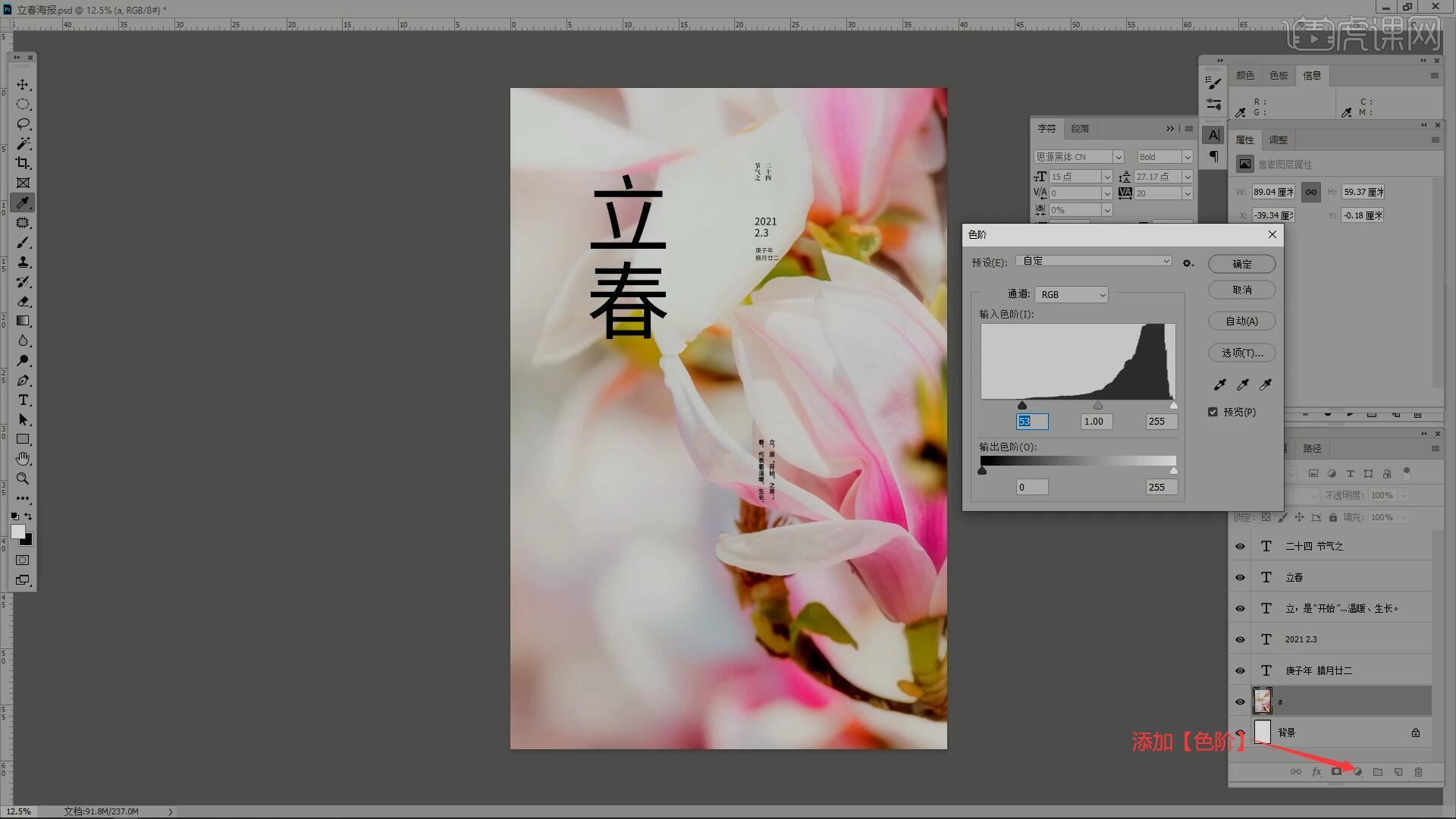
5.将桃花素材拖入画布中,【自由变换】【右键】点击图片选择【水平翻转】,摆放在画面左侧,使用【矩形选框工具】绘制选区,【新建图层】后【填充前景色 快捷键:Alt+Delete】填充为白色,如图所示。
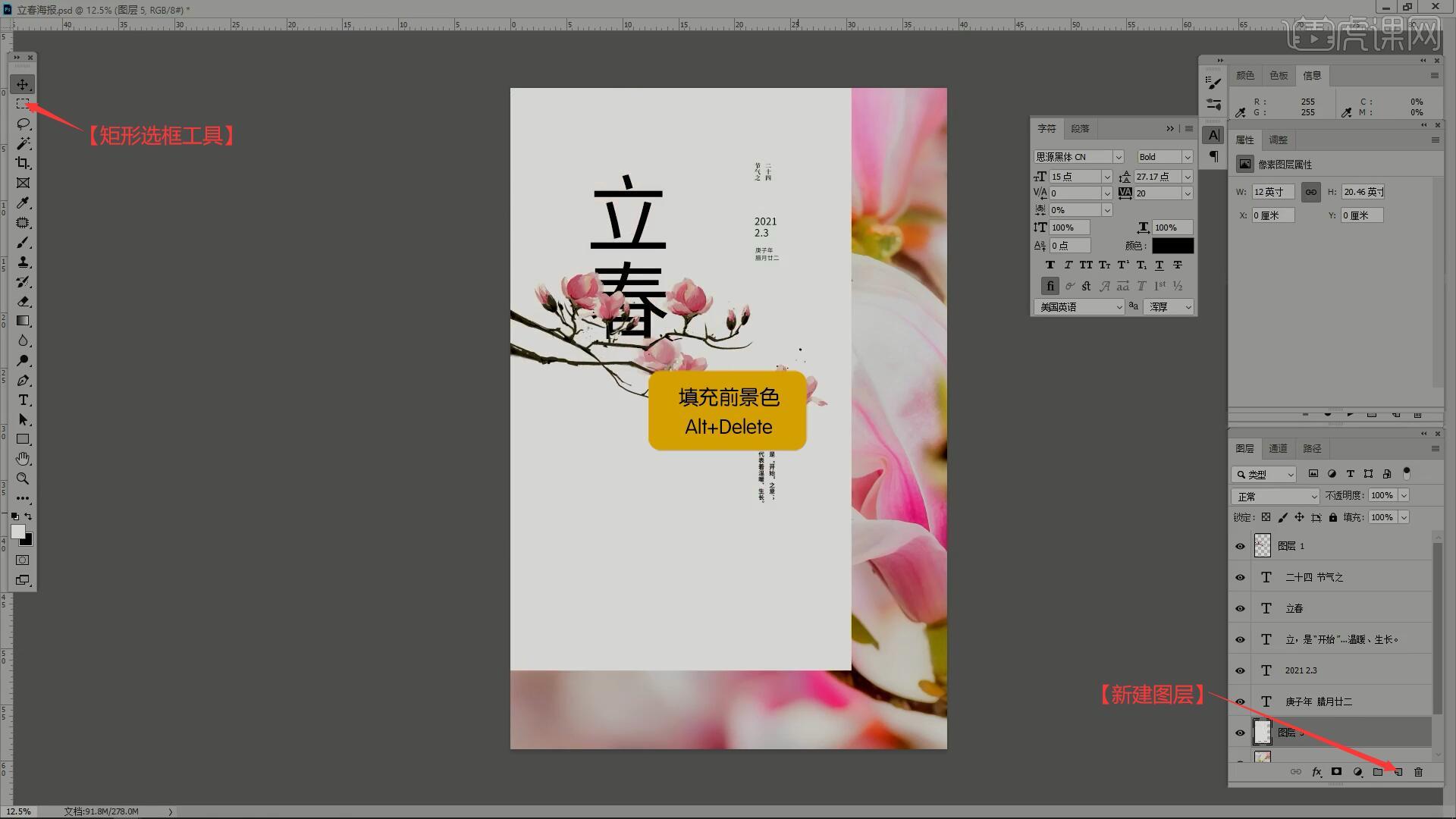
6.打开AI软件,【新建画布】后使用【文字工具】打出“立春”,填充色改为为淡色,然后使用【钢笔工具】绘制路径临摹文字,为路径设置黑色描边,如图所示。
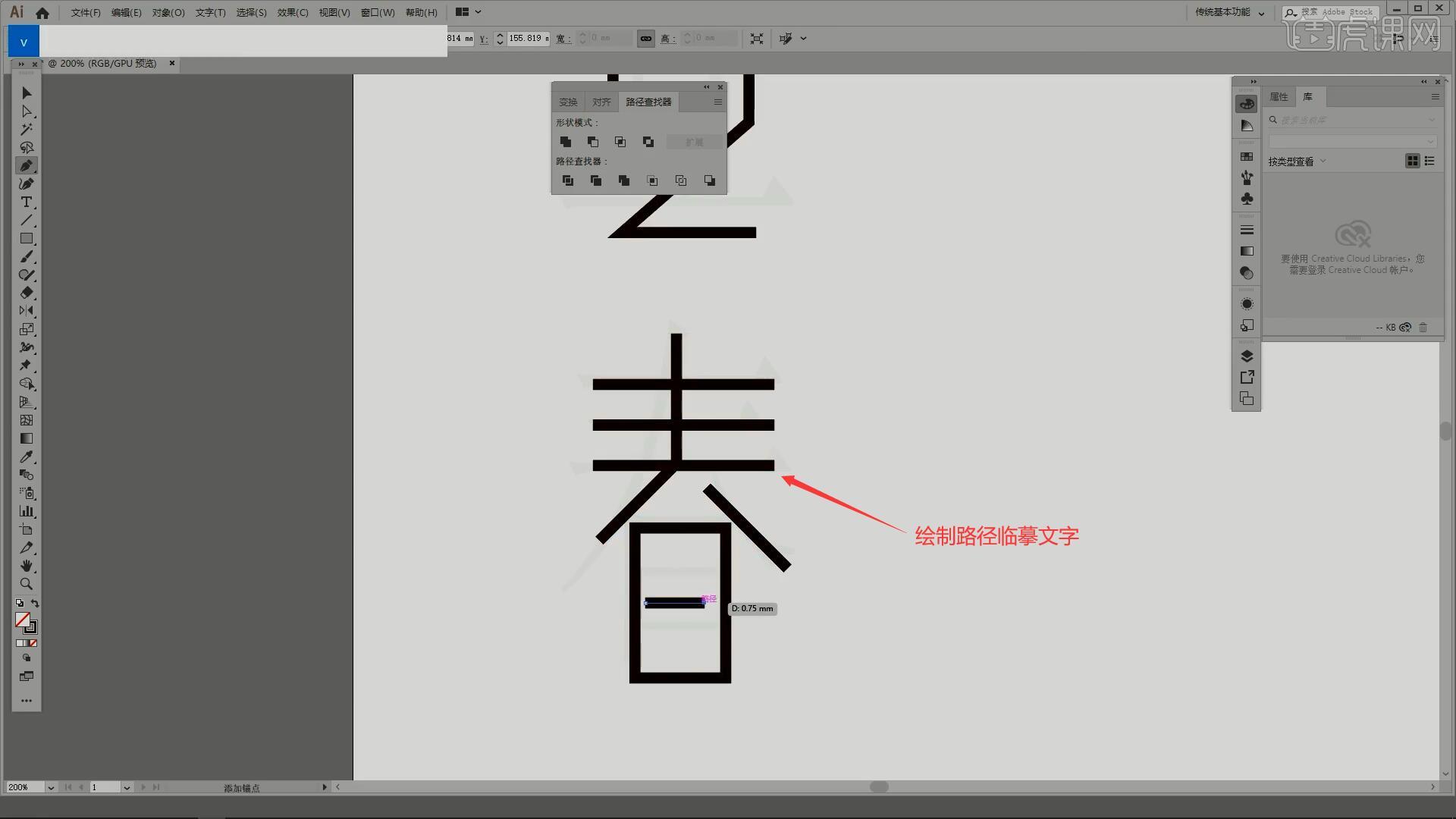
7.通过调整路径节点调整笔画,可对笔画做一定的设计,将“春”字下半部分的“日”改为圆角,如图所示。
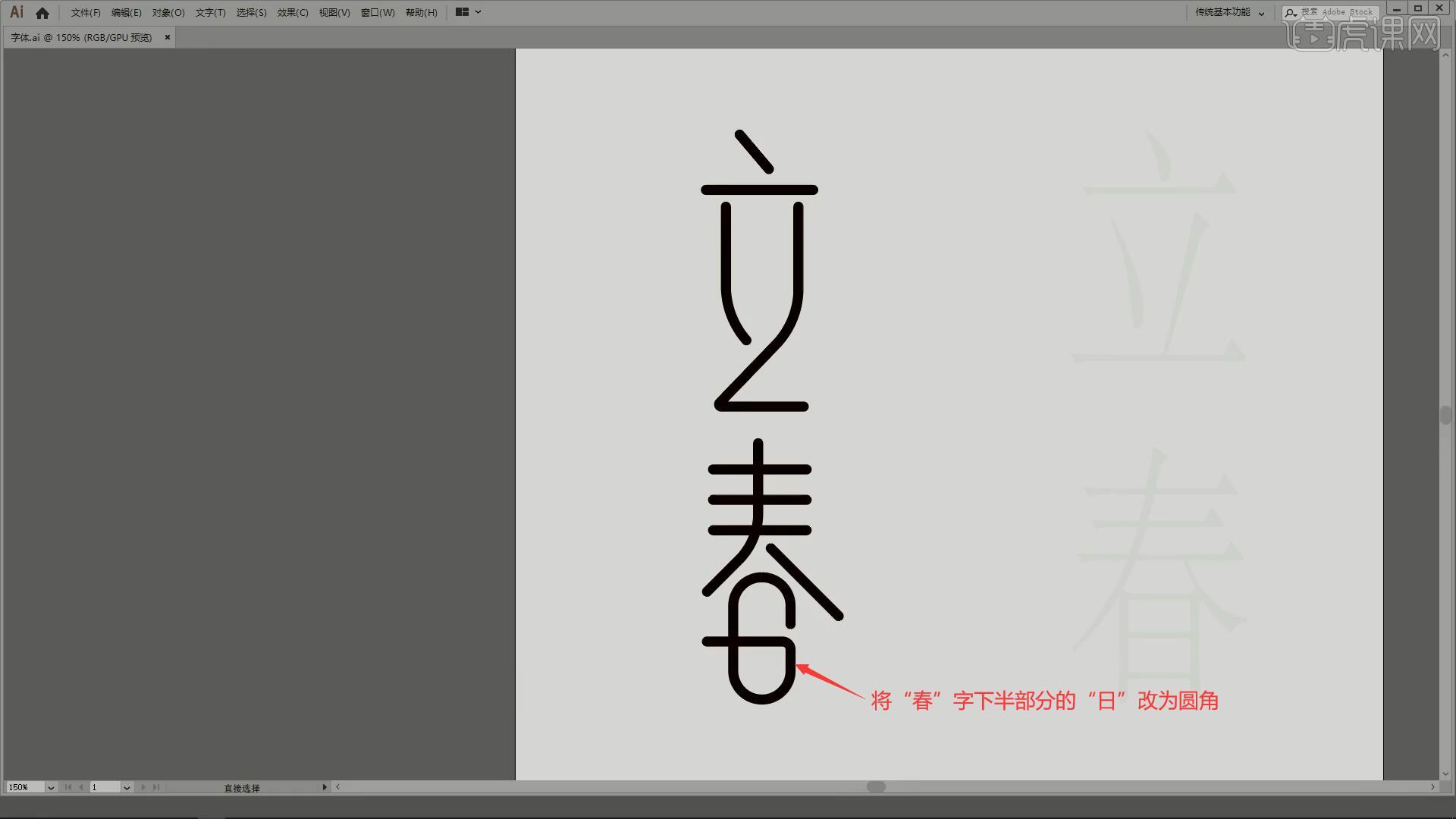
8.将做好的字体【复制】并【粘贴】至PS中,选择粘贴为智能对象,调整其位置大小,摆放在桃花后方,【删除】原来的“立春”,如图所示。
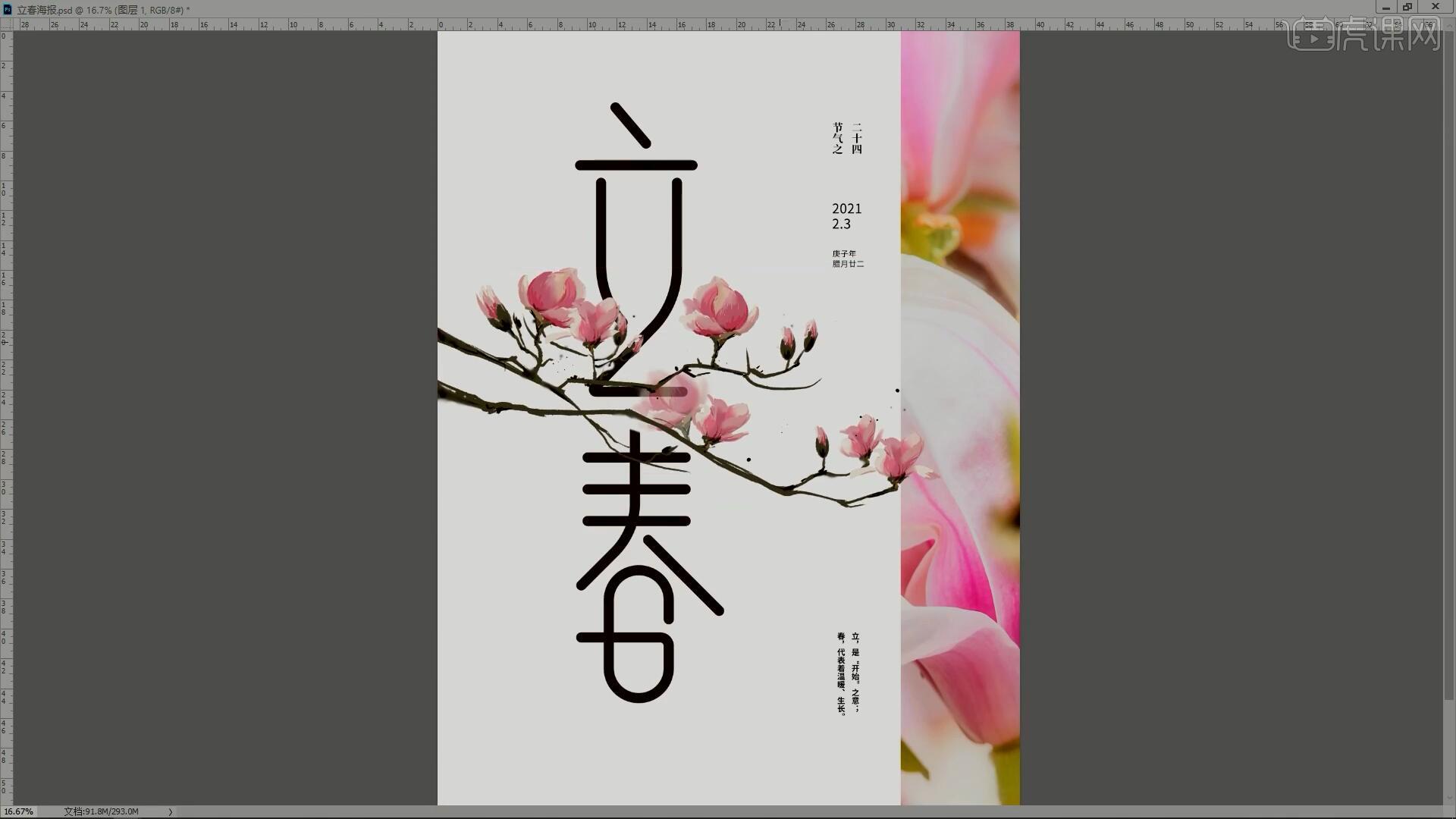
9.在AI中使用【矩形工具】绘制正方形,在底部中间添加节点并向上拖动,然后为其拉出圆角,做出旗帜形状,如图所示。
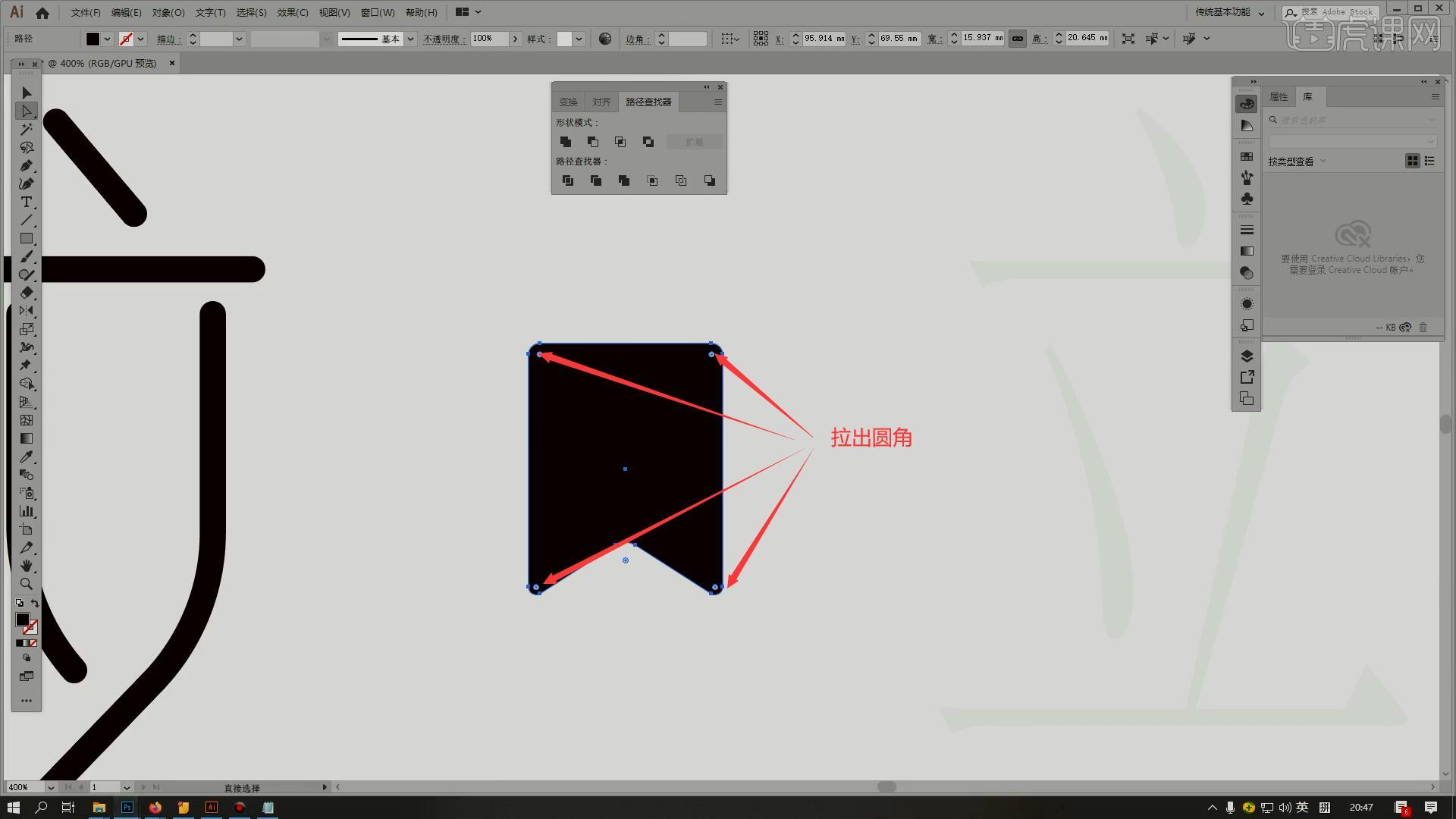
10.将形状【复制】并【粘贴】至PS中,然后调整其位置,摆放在右上角,将文案摆放在其上,修改颜色为白色,使用【直线工具】为文案添加线条,丰富细节,如图所示。
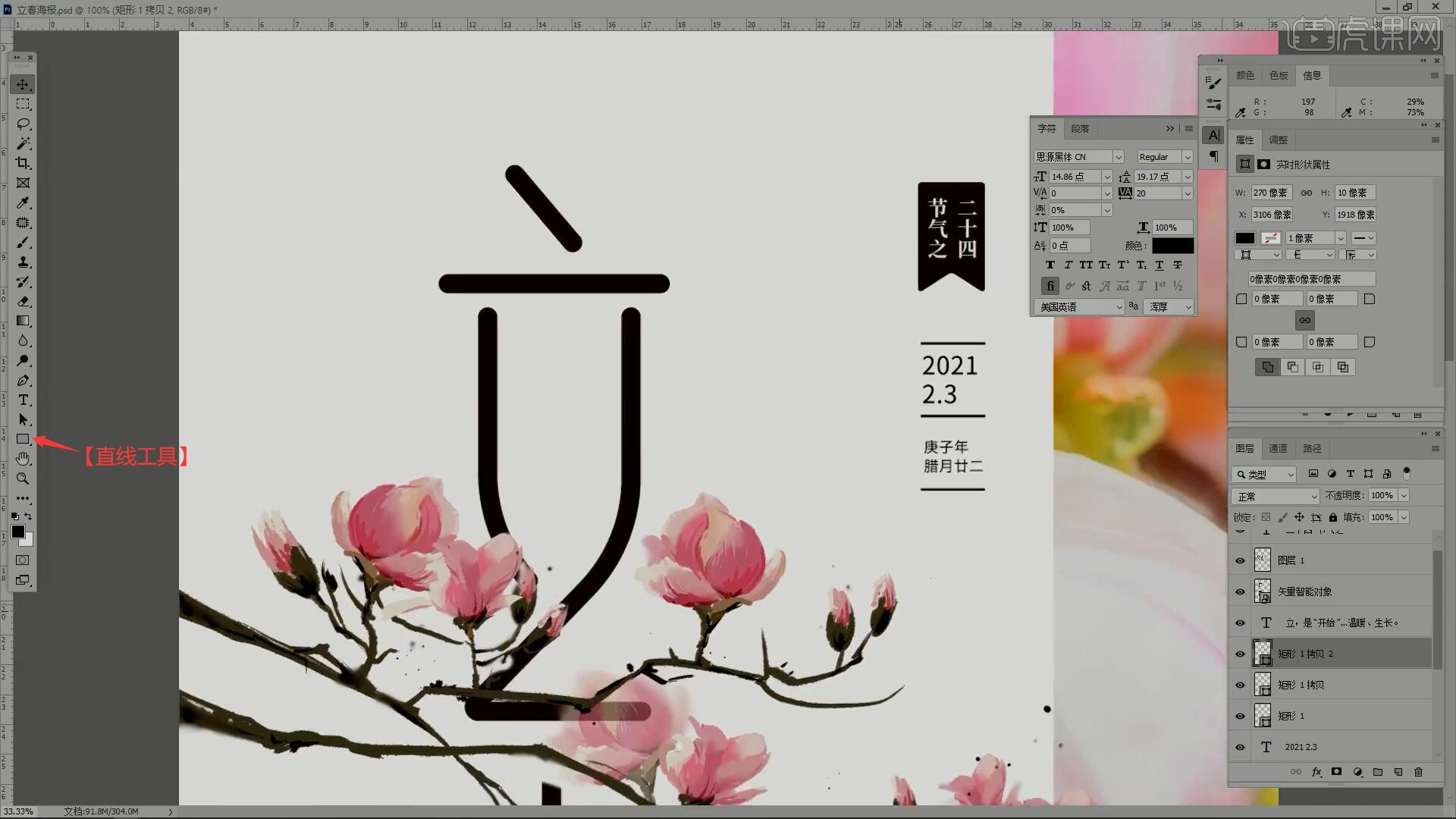
11.双击“立春”矢量智能对象图层打开【图层样式】,勾选【颜色叠加】并设置颜色为暗绿色,如图所示。
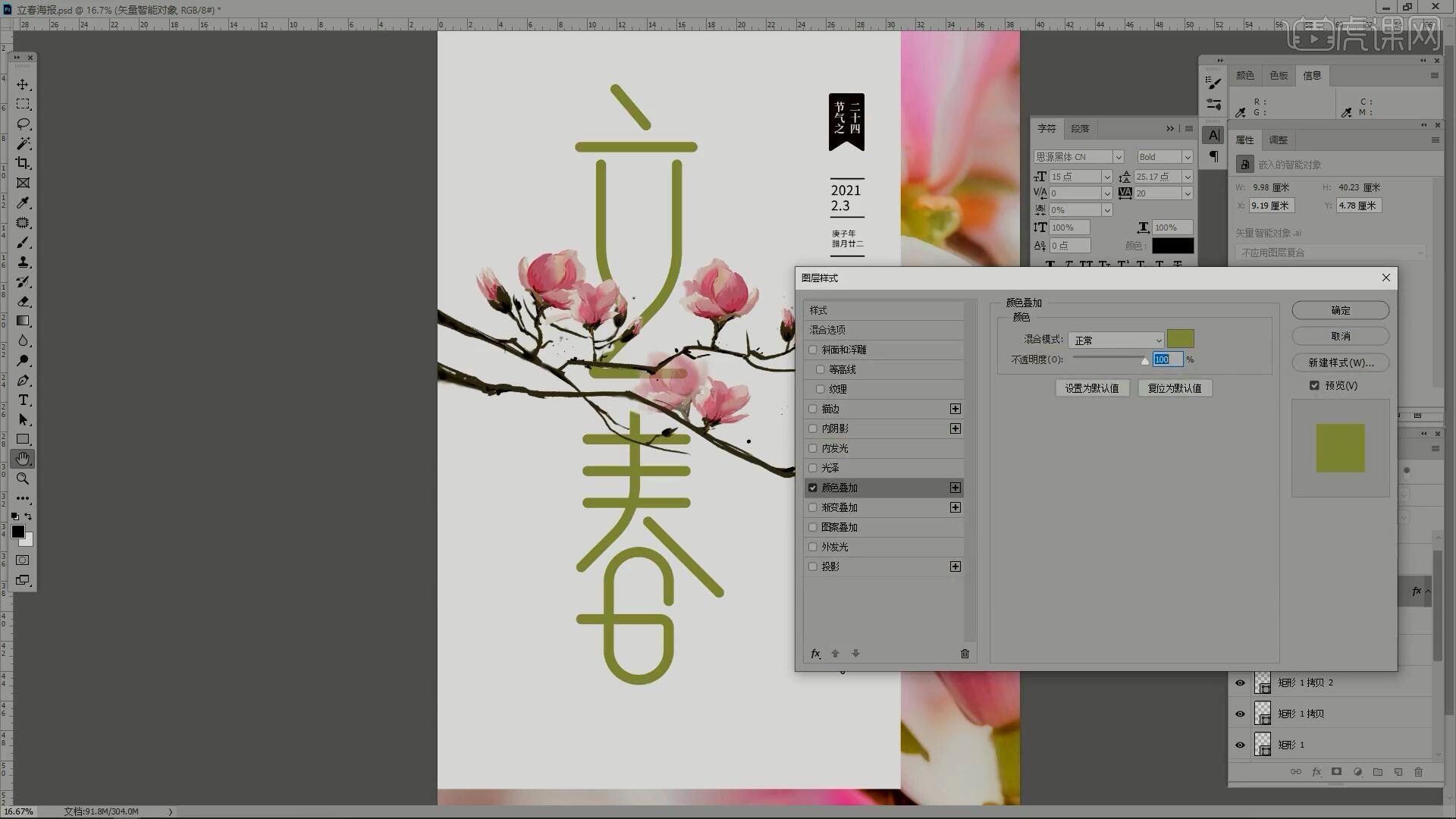
12.将其他所有文案和形状改为相同颜色,然后调整各个文案和形状的大小,然后使用【钢笔工具】绘制选区,【删除】白色矩形的右下角,如图所示。
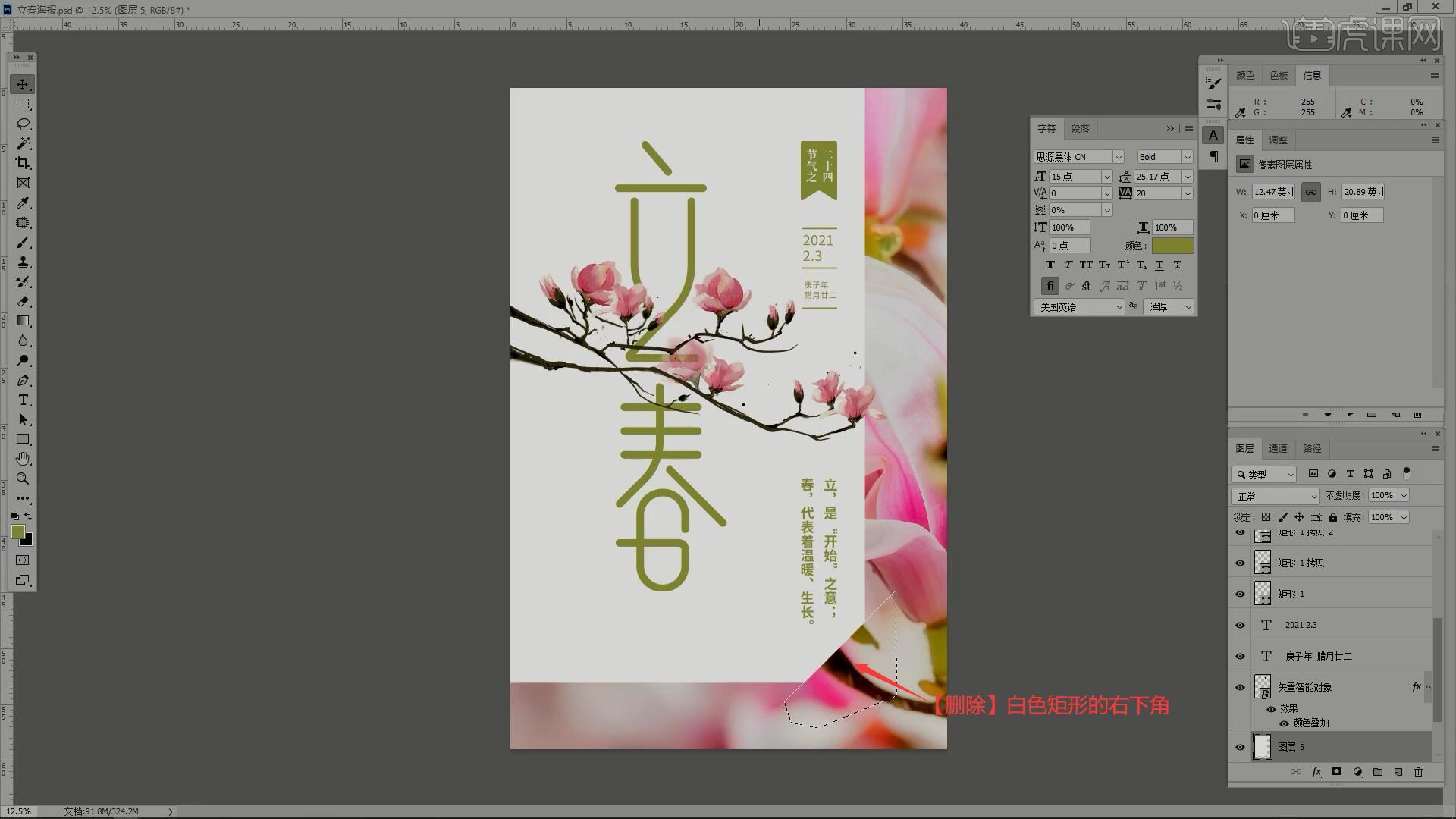
13.使用【渐变工具】为白色矩形刷上渐变色,颜色为淡灰色,如图所示。
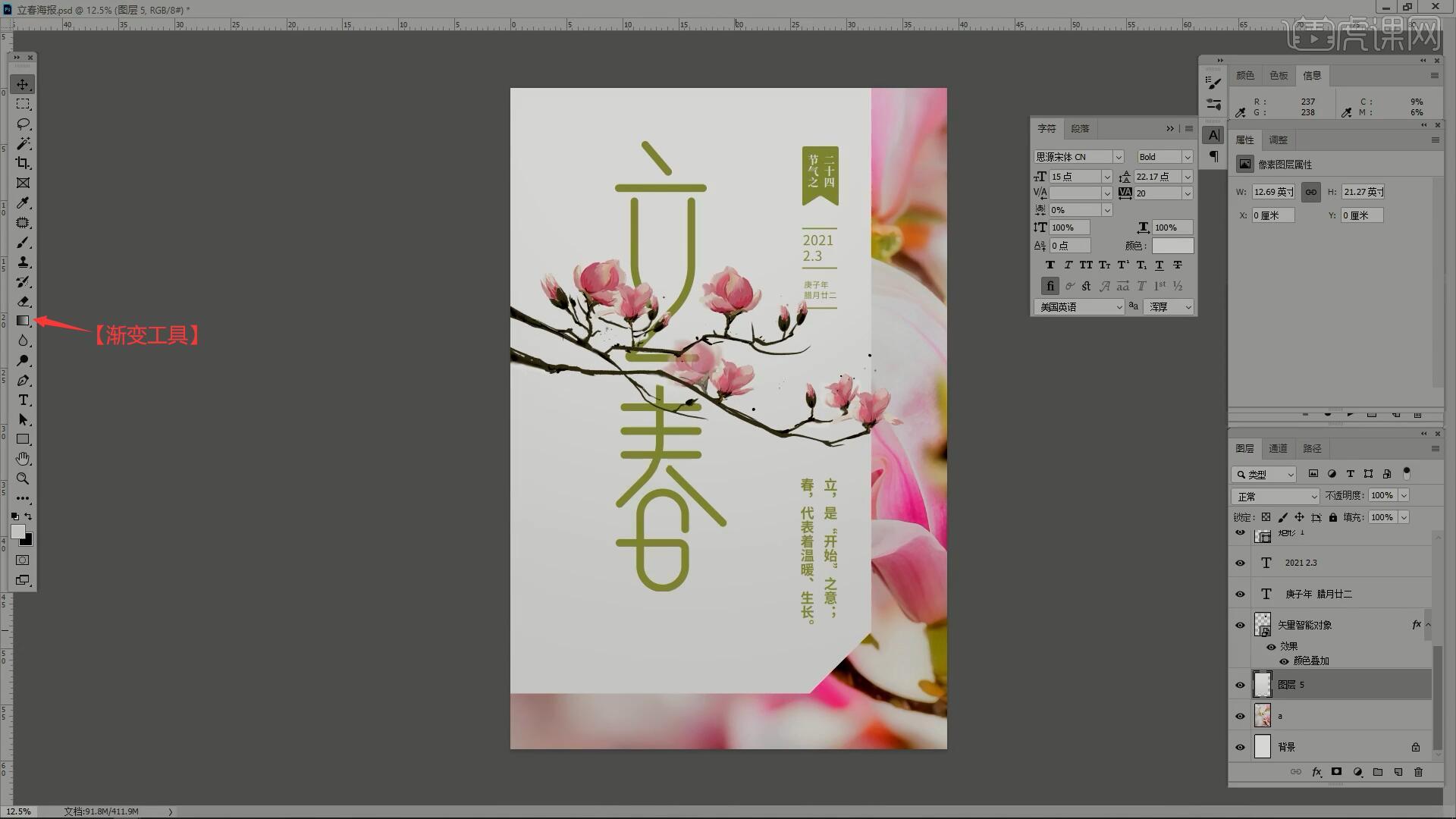
14.使用【矩形选框工具】选中白色矩形上半部分,填充为淡灰色,增加层次感,即可完成制作,如图所示。
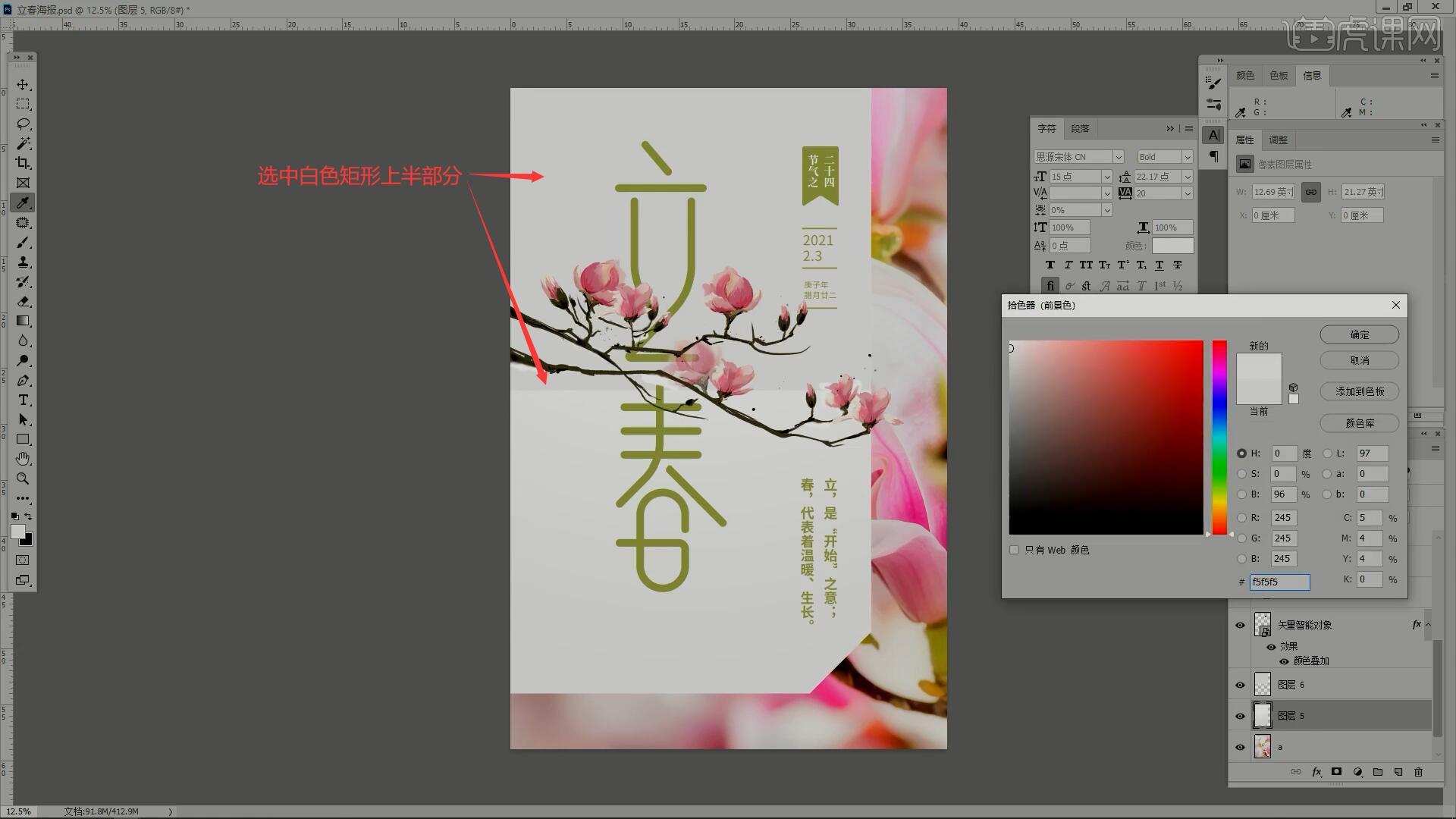
15.回顾本节课所讲解到的内容,难重点同学们可以在下方评论区进行留言,老师会根据你们的问题进行回复。
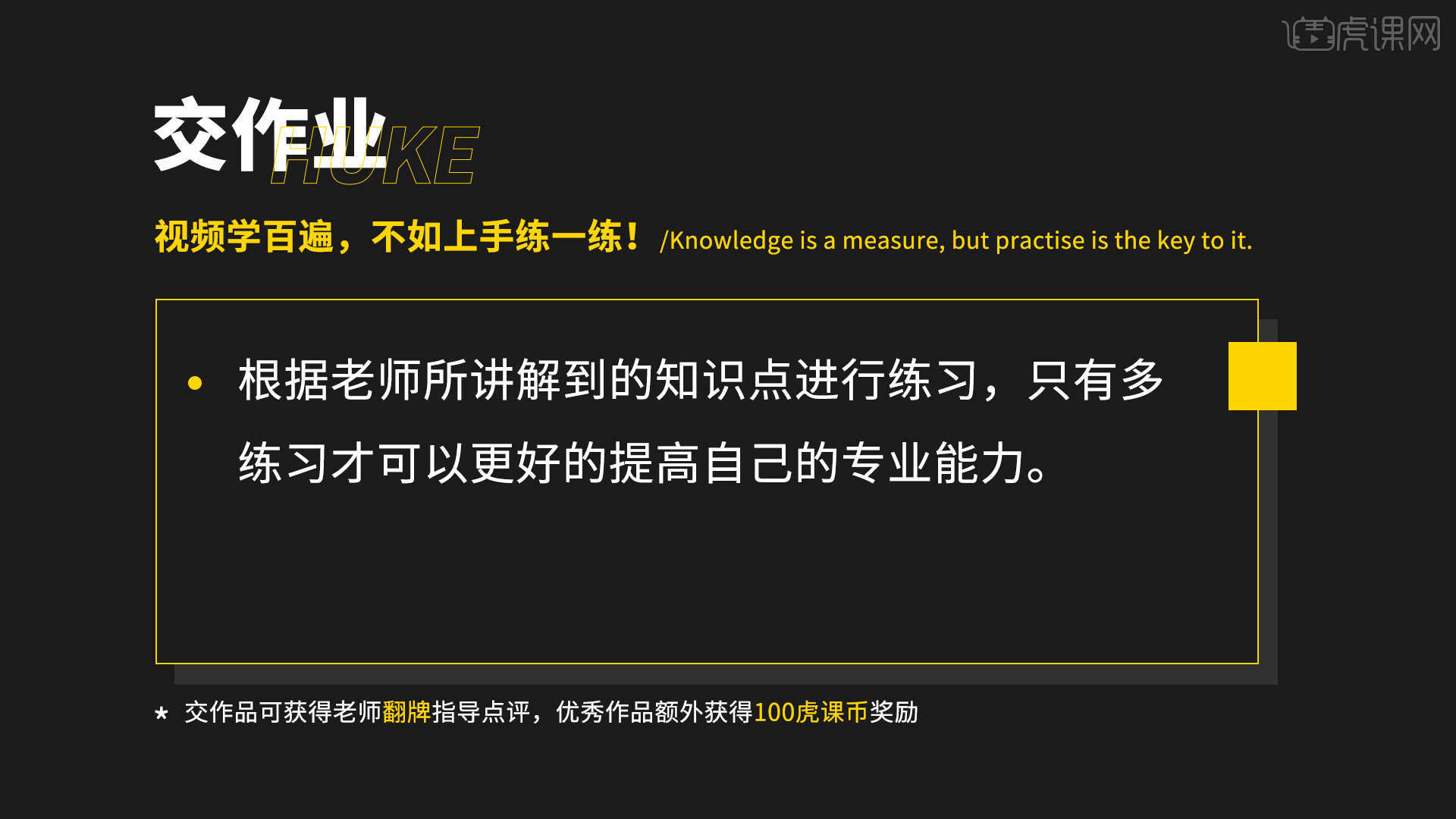
16.最终效果如图所示,视频学百遍,不如上手练一练!你学会了吗?
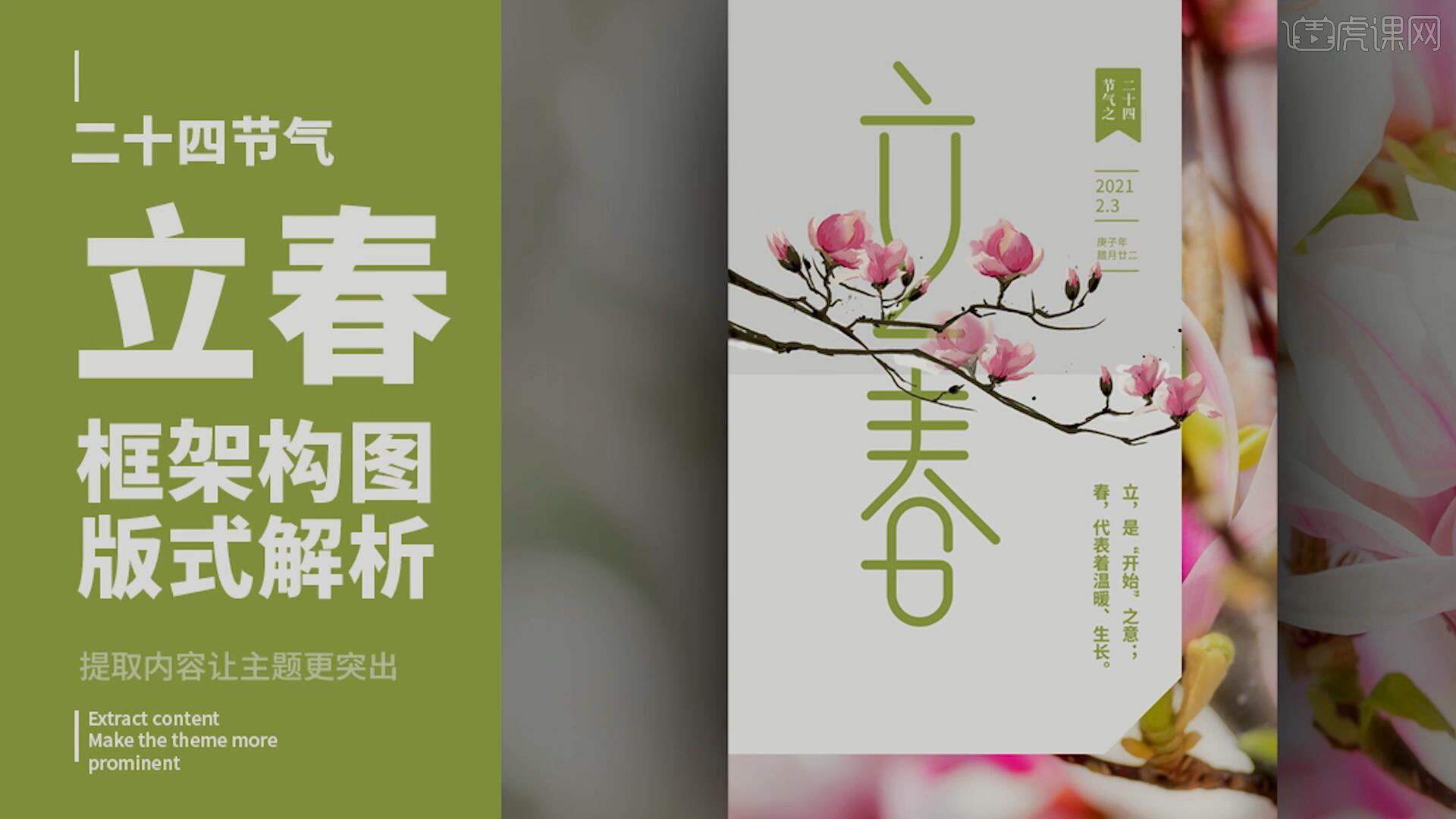
以上就是PS+AI-立春框架构图版式解析图文教程的全部内容了,你也可以点击下方的视频教程链接查看本节课的视频教程内容,虎课网每天可以免费学一课,千万不要错过哦!